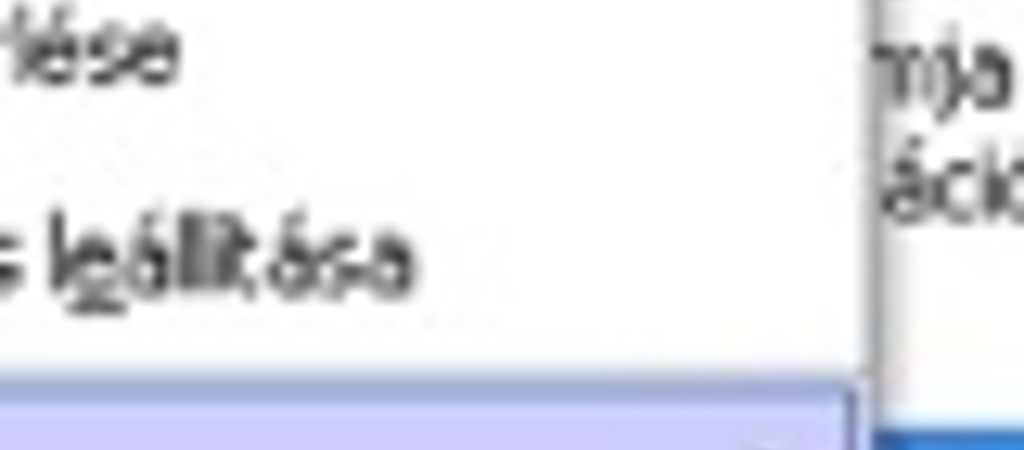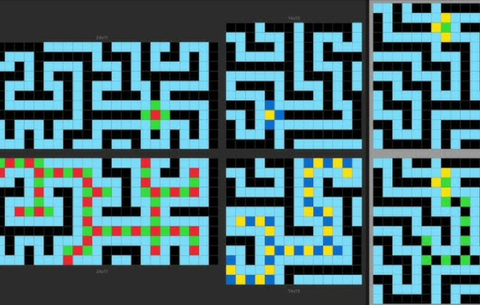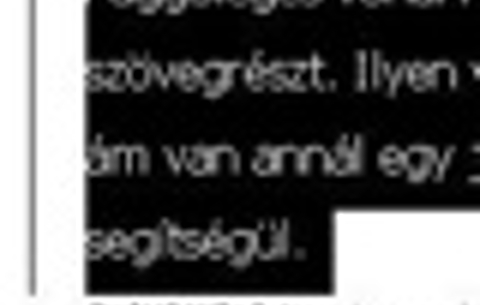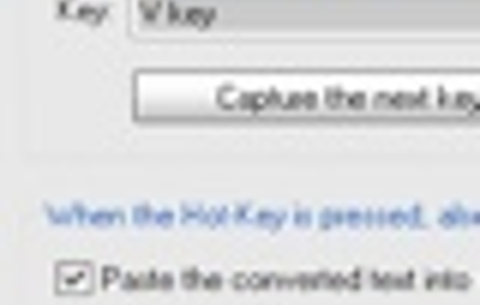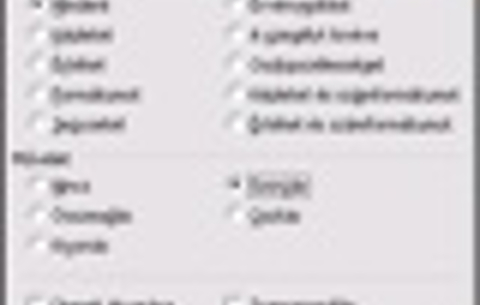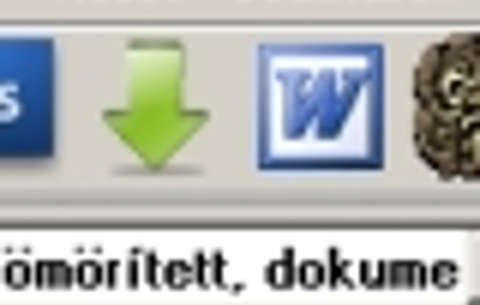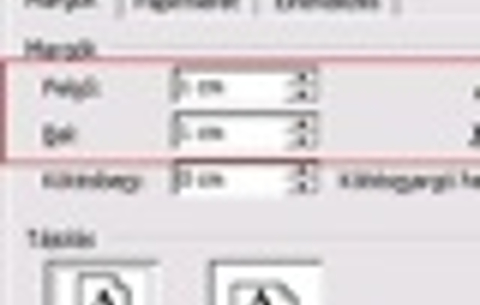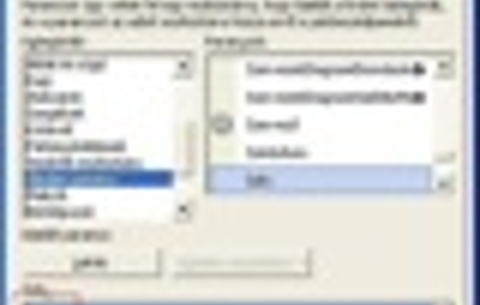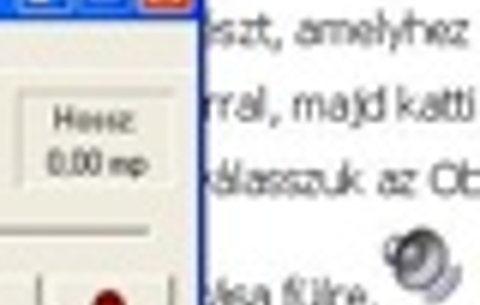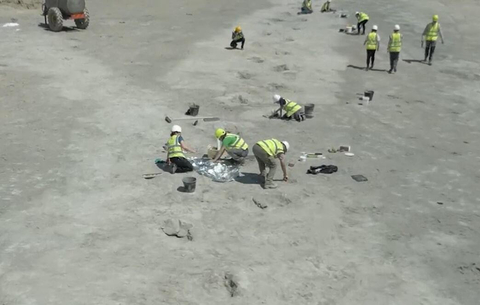Kevesen tudják és még kevesebben használják a Microsoft Office...
Kevesen tudják és még kevesebben használják a Microsoft Office vágólapjának azt a tulajdonságát, hogy nem csupán a legutoljára másolt objektumot, szövegrészt lehet róla elérni és beilleszteni.
A vágólapra helyezett összes tartalmat egymás után, szépen sorban beilleszthetjük egyetlen utasítással, ehhez csupán a Vágólap munkaablak Az összes beillesztése gombjára kell kattintanunk. A Word általában képes minden, a vágólapra helyezett tartalom beillesztésére, erre az Office Excel táblázatkezelője és PowerPoint bemutató-készítő programja is alkalmas. Ebben bízhatunk általában, ha a vágólap-tartalom a szokásos Office programokból származik.

Más alkalmazásokból – különösen, ha azok nem Microsoft termékek – a vágólapra másolás és beillesztés bizonytalan lehet. Ez fokozottan igaz olyan objektumok esetén, amelyek az Office programokban ismeretlen adatszerkezettel rendelkeznek. Sima szöveges tartalmakkal azonban tökéletesen működik. Így például egy hosszabb szövegből kényelmesen kigyűjthetünk webcímeket, neveket, telefonszámokat, majd azokat egyetlen művelettel beilleszthetjük egy másik dokumentumba. Nem kell minden egyes másolás után ablakot váltani, beilleszteni a szövegrészt, majd ismét visszatérni az eredeti dokumentumhoz.
A Vágólap munkaablak megjeleníthető a Nézet (View) menü Munkaablak (Task Pane) parancsával, vagy a Ctrl+F1 billentyűkombinációval, illetve úgy, hogy egymás után gyorsan kétszer a Másolás ikonra kattintunk, vagy lenyomjuk a Ctrl+C billentyűkombinációt. Természetesen ez utóbbi esetekben a parancs csak akkor értelmezhető, ha kijelöltünk valamit a dokumentumban.

Néha arra is szükség lehet, hogy egyszerre töröljük a Vágólap minden objektumát. A teljes Vágólap beillesztés nélkül kiüríthető Az összes törlése ikonnal. A Vágólap munkaablakban látszik a Vágólap tartalma is. Az egyes elemek helyi menüjének Törlés (Delete) parancsával egyenként szabadíthatunk fel helyet a vágólapon.
A vágólap ezen kívül törölhető a Windows Tálcán megtalálható ikon helyi menüjével, és itt beállítható a vágólap működése is.


 Ajándékozz éves hvg360 előfizetést!
Ajándékozz éves hvg360 előfizetést!